用Nero刻录能显示中文歌曲名、歌手的音乐CD
教你如何刻录出能在车载及家用CD上显示中文信息的音频CD

教你如何刻录出能在车载CD上显示中文信息的音频CD以科鲁兹为例只要支持显示中文信息的家用或车载CD机都可以使用此方法注意:如果你只想用MP3格式的歌曲就不要刻成CD音频了,MP3刻成CD 音频效果无任何变化,CD音频只能放80分钟的歌曲,而直接刻成MP3数据碟可以存100多首MP3歌曲,MP3数据碟在小科上是可以直接显示中文的,这篇帖子主要介绍给想用无损格式刻录高音质CD的车友!看着头晕的各位车友,我为了能尽量详细介绍所以写了这么多字附了这么多图,其实成功刻录一次后就会觉得很简单了,只有四个步骤:1、下歌2、转换3、编辑CUE序列文件4、刻录**************************************************************************************************************首先推荐个下载高音质MP3和无损格式的论坛:WWW科鲁兹的CD是支持MP3的,而且SE和SX车型的显示屏可以显示MP3歌手和歌名信息(中、日、韩、英等文字都可以),SL车型的显示屏则无法显示中文,所以不适用本文内容,其实它还支持音频CD的歌手和歌名信息(中、日、韩、英等文字都可以),但是自己刻录CD时如何才能正确显示歌曲信息呢?有很多朋友说用NERO这类软件刻录的时候在歌曲属性里输入就行了,如果这样输入的话你会发现只能正确显示英文信息,中/日/韩这种双字节文字都会显示成乱码。
有很多朋友都有这样的疑虑,我当初也是被困惑了好久,在网上找了好几天资料,用了张CDRW重复试验了几十次才发现问题,下面我就告诉大家正确显示CD双字节信息的刻录方法:一、刻录所需音频格式:1、有损格式:一般有MP3、AAC、OGG等,MP3最常见,其他的暂不说了。
MP3属于有损压缩格式,所以是损失了某部分对于人耳不明显的频谱,一般来说320K以上码率的MP3普通人不对比高音质CD的话是很难察觉区别的,但是对比的话还是能听出来高音比较浑浊等缺点,对于对音质比较挑剔的人来说如果有无损格式尽量用无损格式。
nero刻录全教程包括、音乐、资料、数据和镜像文件ISO
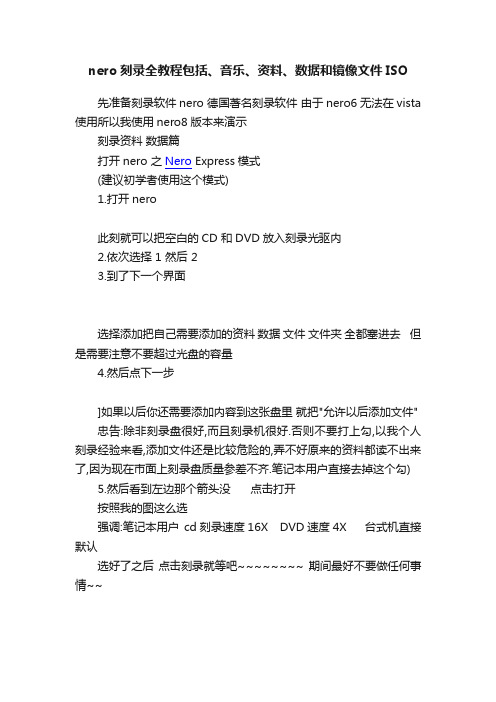
nero刻录全教程包括、音乐、资料、数据和镜像文件ISO先准备刻录软件nero 德国著名刻录软件由于nero6无法在vista 使用所以我使用nero8版本来演示刻录资料数据篇打开nero 之Nero Express模式(建议初学者使用这个模式)1.打开nero此刻就可以把空白的CD 和DVD放入刻录光驱内2.依次选择 1 然后 23.到了下一个界面选择添加把自己需要添加的资料数据文件文件夹全都塞进去但是需要注意不要超过光盘的容量4.然后点下一步]如果以后你还需要添加内容到这张盘里就把"允许以后添加文件"忠告:除非刻录盘很好,而且刻录机很好.否则不要打上勾,以我个人刻录经验来看,添加文件还是比较危险的,弄不好原来的资料都读不出来了,因为现在市面上刻录盘质量参差不齐.笔记本用户直接去掉这个勾)5.然后看到左边那个箭头没点击打开按照我的图这么选强调:笔记本用户cd刻录速度16X DVD速度4X 台式机直接默认选好了之后点击刻录就等吧~~~~~~~~ 期间最好不要做任何事情~~刻录之CD音乐篇只要与刻录资料数据篇第一步不一样其他的都是一样的按照我的图这么选选择音乐---音乐光盘刻录之mp3 wma篇还是和刻录资料数据篇第一步选择不一样其他都一样选择音乐----Jukebox音频CD刻录 ISO文件等等镜像篇借用朋友教程需要切换到Nero Burning Rom模式点界面左边的三角弹出左边菜单选择第一个Nero Burning Rom 模式第一步:在主菜单选择刻录器/刻录映像文件第二步:选择您下载好的待刻录的ISO文件然后点击“打开”按钮这里要说明两个地方:1.低速刻录是刻出来的光盘的稳定性的保证不推荐高速刻录建议24X以下2.同样为了稳定性更好刻录方式推荐选择“光盘一次烧录/96(DAO/96) ”防烧坏保护是刻录机的保护措施之一可以防止刻坏光盘推荐选择NERO Express 模式Express 模式大致过程一样的按照图例操作就可以了最后希望大家仔细阅读一下以下刻盘的时候需要注意的地方刻录光盘需要注意的事项(适用于任何模式下的刻录)1刻录过程中不运行其他程序如果我们留心观察一下,就会发现正常地运行光驱会减慢计算机的运行速度。
Nero刻录软件超级实用技巧大搜罗
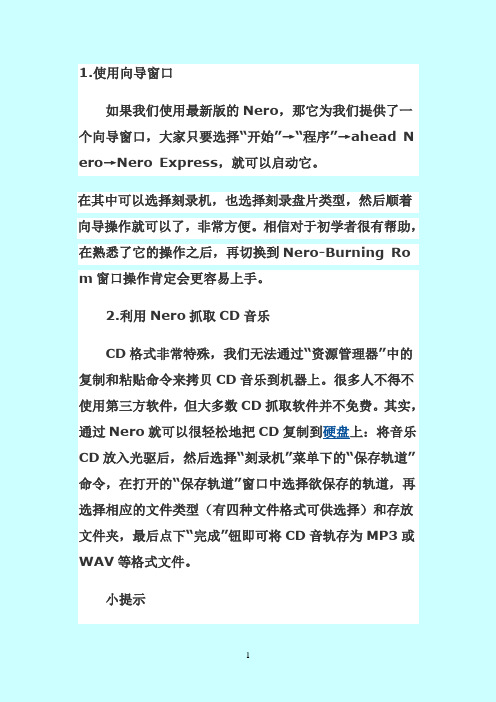
1.使用向导窗口如果我们使用最新版的Nero,那它为我们提供了一个向导窗口,大家只要选择“开始”→“程序”→ahead N ero→Nero Express,就可以启动它。
在其中可以选择刻录机,也选择刻录盘片类型,然后顺着向导操作就可以了,非常方便。
相信对于初学者很有帮助,在熟悉了它的操作之后,再切换到Nero-Burning Ro m窗口操作肯定会更容易上手。
2.利用Nero抓取CD音乐CD格式非常特殊,我们无法通过“资源管理器”中的复制和粘贴命令来拷贝CD音乐到机器上。
很多人不得不使用第三方软件,但大多数CD抓取软件并不免费。
其实,通过Nero就可以很轻松地把CD复制到硬盘上:将音乐CD放入光驱后,然后选择“刻录机”菜单下的“保存轨道”命令,在打开的“保存轨道”窗口中选择欲保存的轨道,再选择相应的文件类型(有四种文件格式可供选择)和存放文件夹,最后点下“完成”钮即可将CD音轨存为MP3或WAV等格式文件。
小提示Nero-Burning ROM也支持把音乐CD转换成m p3Pro文件。
不过,其内置的mp3Pro编码器在未注册之前最多只能够使用30次。
3.利用Nero批量转换mp3Pro文件现在时下时尚给MP3文件减肥,而且越来越多的播放器支持mp3Pro格式的音乐了。
但现成还是无法找到一个批量转换mp3Pro格式文件的转换软件(很多都提供转换功能,但一次只能够转换一首)。
而Nero-Burni ng ROM中就带有mp3Pro编码器,利用它可以轻松把硬盘上的WAV文件批量转换成mp3Pro格式的文件。
启动Nero后,选择“附加选项”→“文件编码”命令,在打开的“文件编码”窗口中单击“添加”按钮选择欲转换的文件,然后再在“输出格式”中选择“mp3PRO (*.mp3)”选项,再单击一下“目标文件夹”旁边的按钮选择一下输出文件夹,最后按下“继续”按钮即可批量转换。
小提示★同样,Nero-Burning ROM中的mp3Pro编码器必须单独到Nero网站上注册购买,在未注册之前最多只能使用30次;★如果发觉转换出来的MP3并不小,单机mp3Pro 旁的“设置”按钮,并在打开的窗口中选中“Enable mp3 PRO”选项。
Nero Burning Rom刻录软件使用攻略

Nero Burning Rom刻录软件使用攻略出处:多特软件站时间:2008-09-11 人气:92932我要提问我来说两句核心提示:Nero Burning ROM是一个德国公司出品的光碟烧录程序,支持中文长文件名烧录,也支持ATAPI(IDE)的光碟烧录机,可烧录多种类型的光碟片,是一个相当不错的光碟烧录程序。
相关下载:Nero Burning ROMV11.0.10400Nero Burning ROM是一个德国公司出品的光碟烧录程序,支持中文长文件名烧录,也支持ATAPI(IDE)的光碟烧录机,可烧录多种类型的光碟片,是一个相当不错的光碟烧录程序。
使用 Nero 可让您以轻松快速的方式制作您专属的 CD 和 DVD。
不论您是所要烧录的是资料CD、音乐 CD、Video CD、Super Video CD、DDCD 或是 DVD,所有的程序都是一样的。
只要是对刻录机稍稍有所了解的朋友相信都不会对NERO这一款刻录软件感到陌生,NERO是一款德国公司出品的非常出色的刻录软件,它支持数据光盘、音频光盘、视频光盘、启动光盘、硬盘备份以及混合模式光盘刻录,操作简便并提供多种可以定义的刻录选项,同时拥有经典的 Nero Burning ROM 界面和易用界面 Nero Express,如图视频编辑与刻录可以说是一对密不可分的兄弟,因为视频编辑制作最终的结果大多是把视频文件刻录到光盘做成VCD、DVD的,但是很多对视频编辑感兴趣的朋友对于刻录还只是停留在初级阶段,只知道刻刻数据和VCD其它就不甚了解了,下面我就以用得最广泛的NREO 软件作为工具向朋友们说说我的刻录心得,以供大家参考。
现在NERO最新版本已经更新到v8.3.6.0版了,新版本支持雅马哈刻录机的 DiscT@2 功能。
它可让您以轻松快速的方式制作您专属的 CD 和 DVD.不论您是所要刻录的是资料CD、音乐 CD、Video CD、Super Video CD、DDCD 或是 DVD,所有的程序都是一样的,使用鼠标将档案从档案浏览器拖曳至编辑窗口中,开启刻录对话框,然后激活刻录。
刻录CD时如何将歌曲名称等信息也刻录进去

刻录CD时如何将歌曲名称等信息也刻录进去?一、CUE文件制作:刻录出能显示中文信息CD的关键一步就是自己编CUE文件,只有用CUE文件刻录出的CD才能正确显示中文信息。
CUE文件大家就不用编了,我会把一个CUE文件模板放上来大家拷贝到一个空的文本文档里,然后自己按照喜欢的歌曲顺序把歌手和歌名编辑进去就行了(请只编辑引号内的中文内容,保留引号,模板里只写了4首,超过的自己多复制几行就行了,切记复制完毕后把FILE "XX.WAV" WAVE文件名改成对应的,TRACKXX AUDIO的歌曲序号也按顺序排,否则刻录出来的整张CD都是那首歌!),记住编辑完了一定要把文件后缀名由.TXT改成.CUE,否则无法刻录的,以后随便换歌只用记事本打开这个CUE文件作相应改动即可!(由于论坛显示问题,请自行把下面每行的INDEX 0X 000000后面六个零每两个后面加一个英文冒号,一共有2个,详细见图)PERFORMER "歌手名称(是指整张专辑的名称,一般我都用群星,因为拼的专辑不是一个人唱的)"TITLE "专辑名称(自行修改)"FILE "01.wav" WAVETRACK 01 AUDIOTITLE "第一首歌曲名称(看上面一行的序号就知道这是对应第几首的信息了)" PERFORMER "第一首歌手名称"INDEX 01 00:00:00FILE "02.wav" WAVETRACK 02 AUDIOTITLE "第二首歌曲名称"PERFORMER "第二首歌手名称"INDEX 01 00:00:00FILE "03.wav" WAVETRACK 03 AUDIOTITLE "第三首歌曲名称"PERFORMER "第三首歌手名称"INDEX 01 00:00:00。
(刻录标准车载录音乐CD)nero图片刻录教程
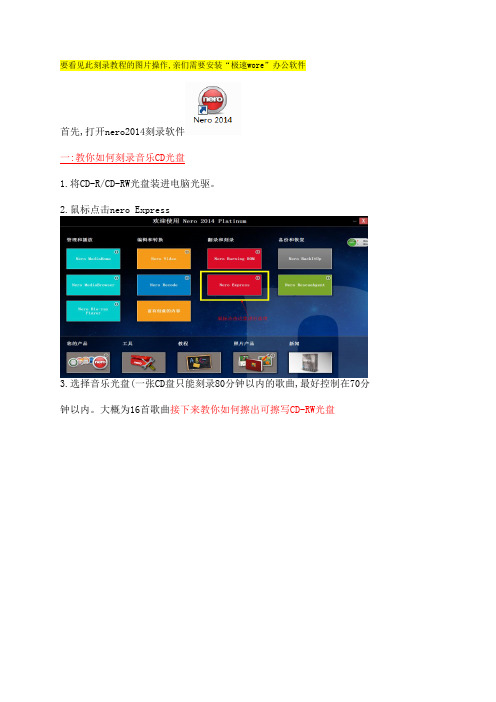
要看见此刻录教程的图片操作,亲们需要安装“极速wore”办公软件
首先,打开nero2014刻录软件
一:教你如何刻录音乐CD光盘
1.将CD-R/CD-RW光盘装进电脑光驱。
2.鼠标点击nero Express
3.选择音乐光盘(一张CD盘只能刻录80分钟以内的歌曲,最好控制在70分钟以内。
大概为16首歌曲接下来教你如何擦出可擦写CD-RW光盘
左右)
3.将歌曲添加进去,然后点击下一步
4.进行设置,最后点击刻录。
5.最后,刻录成功,光驱会弹出光盘。
点击确定→下一步→关闭软件,搞
定!以这样的格式刻录就能在车载播放(自动播放
了)
记住!刻录成功之后光盘刻录底面会有明显的圈圈痕迹,光盘内容越大, 圈圈也就会越大
二:教你如何刻录相片/文件/驱动/办公资料等等,这些属于数据存储,刻录之后只能在电脑光驱上打开。
1.将CD-R/CD-RW光盘装进电脑光驱。
2.鼠标点击nero Express
3.选择数据刻录
4.添加内容
5.调好速度,点击刻录,这样就行了。
刻录成功后能正常读盘就OK了。
接下来教你如何擦除可擦写CD-RW光盘
备注:必须是CD-RW光盘才具备重复擦写的功能,CD-R是一次性刻录的,不具备擦写功能哦!空白的CD-RW无需操作此程序
1.将CD-RW刻录过的光盘装进电脑光驱。
2.鼠标点击nero Express
3.选择抹除光盘
4.选择完全擦除,然后点击擦除
5.显示这样,光盘正在擦除。
使用刻录软件NERO刻录音乐光盘(精)
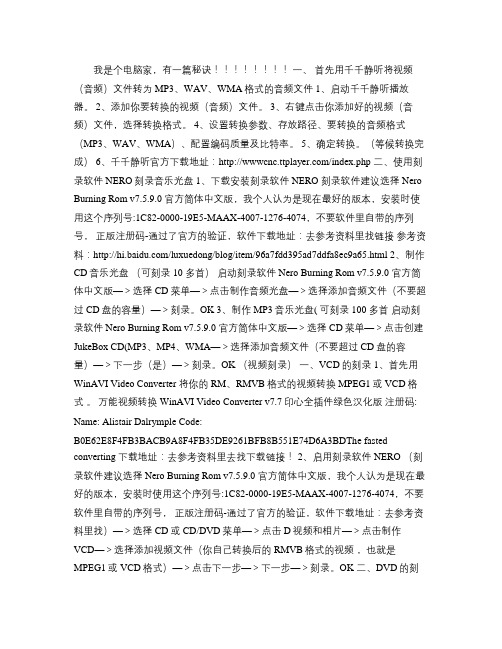
我是个电脑家,有一篇秘诀!!!!!!!!一、首先用千千静听将视频(音频)文件转为MP3、WAV、WMA格式的音频文件 1、启动千千静听播放器。
2、添加你要转换的视频(音频)文件。
3、右键点击你添加好的视频(音频)文件,选择转换格式。
4、设置转换参数、存放路径、要转换的音频格式(MP3、WAV、WMA)、配置编码质量及比特率。
5、确定转换。
(等候转换完成) 6、千千静听官方下载地址:/index.php 二、使用刻录软件NERO刻录音乐光盘 1、下载安装刻录软件NERO 刻录软件建议选择Nero Burning Rom v7.5.9.0 官方简体中文版,我个人认为是现在最好的版本,安装时使用这个序列号:1C82-0000-19E5-MAAX-4007-1276-4074,不要软件里自带的序列号,正版注册码-通过了官方的验证,软件下载地址:去参考资料里找链接参考资料:/luxuedong/blog/item/96a7fdd395ad7ddfa8ec9a65.html 2、制作CD音乐光盘(可刻录10 多首)启动刻录软件Nero Burning Rom v7.5.9.0 官方简体中文版—>选择CD菜单—>点击制作音频光盘—>选择添加音频文件(不要超过CD盘的容量)—>刻录。
OK 3、制作MP3音乐光盘( 可刻录100 多首启动刻录软件Nero Burning Rom v7.5.9.0 官方简体中文版—>选择CD菜单—>点击创建JukeBox CD(MP3、MP4、WMA—>选择添加音频文件(不要超过CD盘的容量)—>下一步(是)—>刻录。
OK (视频刻录)一、VCD的刻录 1、首先用WinAVI Video Converter 将你的RM、RMVB格式的视频转换MPEG1或VCD格式。
万能视频转换WinAVI Video Converter v7.7印心全插件绿色汉化版注册码: Name: Alistair Dalrymple Code:B0E62E8F4FB3BACB9A8F4FB35DE9261BFB8B551E74D6A3BDThe fasted converting 下载地址:去参考资料里去找下载链接! 2、启用刻录软件NERO (刻录软件建议选择Nero Burning Rom v7.5.9.0 官方简体中文版,我个人认为是现在最好的版本,安装时使用这个序列号:1C82-0000-19E5-MAAX-4007-1276-4074,不要软件里自带的序列号,正版注册码-通过了官方的验证,软件下载地址:去参考资料里找)—>选择CD或CD/DVD菜单—>点击D视频和相片—>点击制作VCD—>选择添加视频文件(你自己转换后的RMVB格式的视频,也就是MPEG1或VCD格式)—>点击下一步—>下一步—>刻录。
使用Nero Burning ROM刻录CD音乐光盘
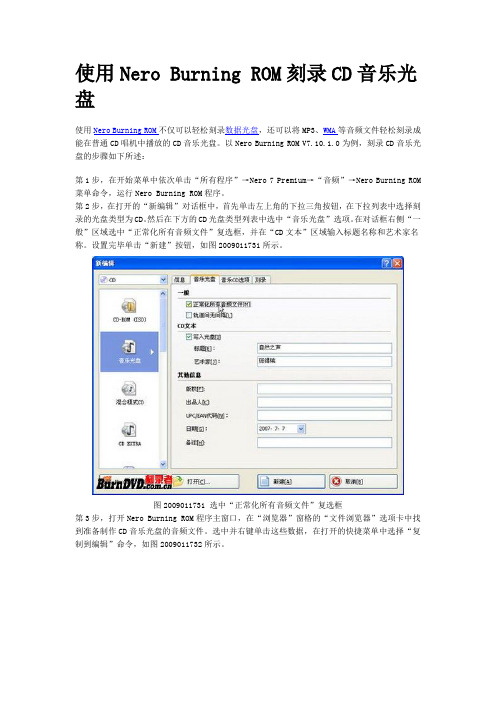
使用Nero Burning ROM刻录CD音乐光盘使用Nero Burning ROM不仅可以轻松刻录数据光盘,还可以将MP3、WMA等音频文件轻松刻录成能在普通CD唱机中播放的CD音乐光盘。
以Nero Burning ROM V7.10.1.0为例,刻录CD音乐光盘的步骤如下所述:第1步,在开始菜单中依次单击“所有程序”→Nero 7 Premium→“音频”→Nero Burning ROM 菜单命令,运行Nero Burning ROM程序。
第2步,在打开的“新编辑”对话框中,首先单击左上角的下拉三角按钮,在下拉列表中选择刻录的光盘类型为CD。
然后在下方的CD光盘类型列表中选中“音乐光盘”选项。
在对话框右侧“一般”区域选中“正常化所有音频文件”复选框,并在“CD文本”区域输入标题名称和艺术家名称。
设置完毕单击“新建”按钮,如图2009011731所示。
图2009011731 选中“正常化所有音频文件”复选框第3步,打开Nero Burning ROM程序主窗口,在“浏览器”窗格的“文件浏览器”选项卡中找到准备制作CD音乐光盘的音频文件。
选中并右键单击这些数据,在打开的快捷菜单中选择“复制到编辑”命令,如图2009011732所示。
图2009011732 添加音频文件小提示:所添加音频文件的播放总时间不能超过CD音乐光盘允许播放的总时间,即80分钟。
用户可以根据窗口下方的播放时间刻度尺的指示掌握添加的文件数量,一般添加15-20首普通歌曲比较合适。
第4步,依次单击“刻录器”→“刻录编译”菜单命令,如图2009011733所示。
图2009011733 选择“刻录编译”命令第5步,打开“刻录编译”对话框,在“刻录”选项卡中可以设置光盘写入速度和刻录的份数。
单击“写入速度”右侧的下拉三角按钮,在下拉列表中建议选择较低的写入速度(本例选择48X)。
较低的写入速度可以有效提高刻录成功率和光盘的兼容性,最后单击“刻录”按钮,如图2009011734所示。
- 1、下载文档前请自行甄别文档内容的完整性,平台不提供额外的编辑、内容补充、找答案等附加服务。
- 2、"仅部分预览"的文档,不可在线预览部分如存在完整性等问题,可反馈申请退款(可完整预览的文档不适用该条件!)。
- 3、如文档侵犯您的权益,请联系客服反馈,我们会尽快为您处理(人工客服工作时间:9:00-18:30)。
用Nero刻录能显示中文歌曲名、歌手的音乐CD
关键字:Nero cue wav 中文cd ? ? 文中所用软件环境:Windows XP 、Nero 7、Foobar2000一、刻录所需音频格式:wav
? ? 请将你的无损音乐文件(ape、flac……)利用工具(Foobar2000)转换为wav文件。
最好能将整轨(整张CD歌曲集成在1个ape或flac文件中)转为分轨文件(1个wav文件只含1首歌曲)。
wav文件的名称最好根据你将制作的CD歌曲顺序更改为:01.wav ?02.wav ?03.wav。
? ? 废话:有损压缩(MP3、AAC……)音乐就别浪费资源(CD光盘、电……)刻录成CD了。
二、cue文件制作:
? ? 刻录出能显示中文歌名、歌手CD的关键就是制作cue文件,只有用cue文件刻录出的CD才能正确显示中文歌名、歌手。
? ? 利用Windows系统里的“记事本”新建一个文件,将以下内容复制进新文件:(注意:括号及括号内的说明请在制作cue文件时删除,主要做的是更改引号内的内容)
PERFORMER "歌手名称(是指整张专辑的名称)"
TITLE "专辑名称(自行修改)"
FILE "01.wav(第一首歌曲文件全名,区分大小写,不要用中文,最好用数字)" WAVE
? TRACK 01 AUDIO
??? TITLE "第一首歌曲名称(看上面一行的序号就知道这是对应第几首的信息了)"
??? PERFORMER "第一首的歌手名称"
??? INDEX 01 00:00:00
FILE "02.wav" WAVE
? TRACK 02 AUDIO
??? TITLE "第二首歌曲名称"
??? PERFORMER "第二首的歌手名称"
??? INDEX 01 00:00:00
FILE "03.wav" WAVE
? TRACK 03 AUDIO
??? TITLE "第三首歌曲名称"
??? PERFORMER "第三首的歌手名称"
??? INDEX 01 00:00:00
? ? 根据你的需要更改引号内的内容,再次强调:歌曲wav文件的名称不能出现中文名称,最好更改为:01.wav ?02.wav ?03.wav。
下面是一幅示范cue文件截图:
? ? 将编辑修改好的文件保存,并将文件名后缀“.txt”改为“ .cue”。
? ? 新建一个文件夹,将你要制作CD的音乐文件(01.wav 02.wav 03.wav)和cue文件都复制到这个文件夹中。
三、刻录CD
? ? 打开Nero Burning Rom(Nero安装后一般有多个工具,请打开Nero Burning Rom),在“文件”菜单中选择“新建”,弹出对话框中选择“CD”-“音乐光盘",右面的选项卡中的选项请照下图进行勾选:? ? ?注意:1、在”音乐CD选项“选项卡中,不要勾选“删除音频轨道末尾的无声片段”。
? ? ? ? ? ? ? ? 2、在“刻录”选项卡中的“写入方式”中请选择“光盘一次刻录/96”。
? ? 接下来点击“打开”按钮,而不是“新建”按钮,将弹出以下对话框:
在“文件类型”框中选择“所有支持的编译和映像”或“所有文件”,然后找到你的音乐文件夹,选中你制作的cue文件,点击”打开“后会直接弹出“刻录编译”对话框:
? ?注意:1、”写入速度“最好低于8X,
? ? ? ? ? ? ?2、”写入方式“选择”光盘一次刻录/96“。
? ? 建议:最好先用CD-RW类型的光盘进行试验,成功后再用CD-R光盘制作,避免浪费。
? ? 友情提醒:深色反射涂层的CD-R尽量不用,我的CD机在播放这类CD时,激光头会花很长时间进行检索,而浅色涂层的CD-R检索非常快,想必深色涂层的CD-R对CD机的寿命多少有些影响。
? ? 到此,能在CD机中显示中文歌曲名、歌手信息的音乐CD制作完成。
利用Nero ShowTime、EAC 等软件打开CD时就能看到中文歌曲信息了。
这样制作出的CD能在支持中文的CD机、车载CD机中正确显示中文歌曲信息。
声明:此文操作方法参考了“苍魔之刃”网友在“汽车之家”论坛发布的相关文章,感谢“苍魔之刃”网友分享的制作方法。
